
在 Mac 上的「相片」中將回憶個人化
你可以個人化你的回憶影片,例如選擇新歌、編輯回憶標題、更改長度,以及移除相片。
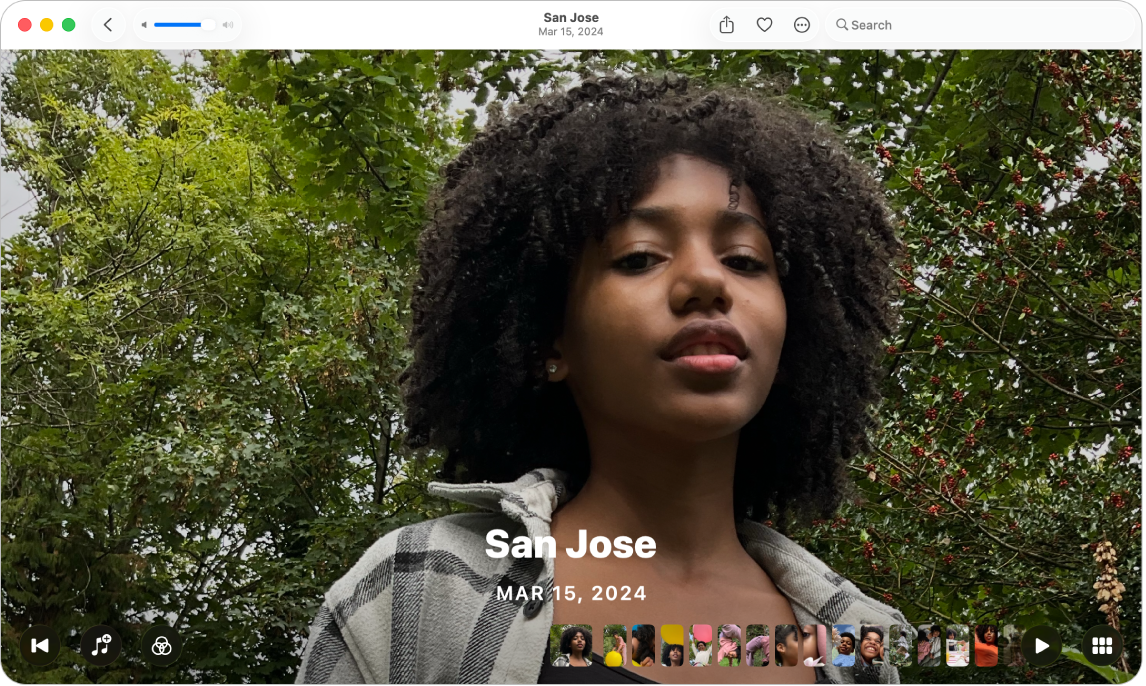
更改回憶的音樂
在 Mac 上前往「相片」App
 。
。按一下側邊欄中的「選集」,然後按一下「回憶」。
按一下回憶上的
 來播放,然後按一下
來播放,然後按一下  。
。如你看不到
 ,請移動指標來讓選項出現,或者按下空白鍵。
,請移動指標來讓選項出現,或者按下空白鍵。從音樂資料庫選擇歌曲或配樂,然後按一下「好」。
Apple Music 訂閲者可以按一下「瀏覽」來在 Apple Music 資料庫中搜尋歌曲。
更改回憶濾鏡
使用回憶濾鏡來將一致色彩和風格調整項目套用至回憶中的所有相片。
在 Mac 上前往「相片」App
 。
。按一下側邊欄中的「選集」,然後按一下「回憶」。
按一下回憶上的
 來播放,然後按一下
來播放,然後按一下  。
。 如你看不到
 ,請移動指標來讓選項出現,或者按下空白鍵。
,請移動指標來讓選項出現,或者按下空白鍵。選擇回憶濾鏡,然後按一下「好」。
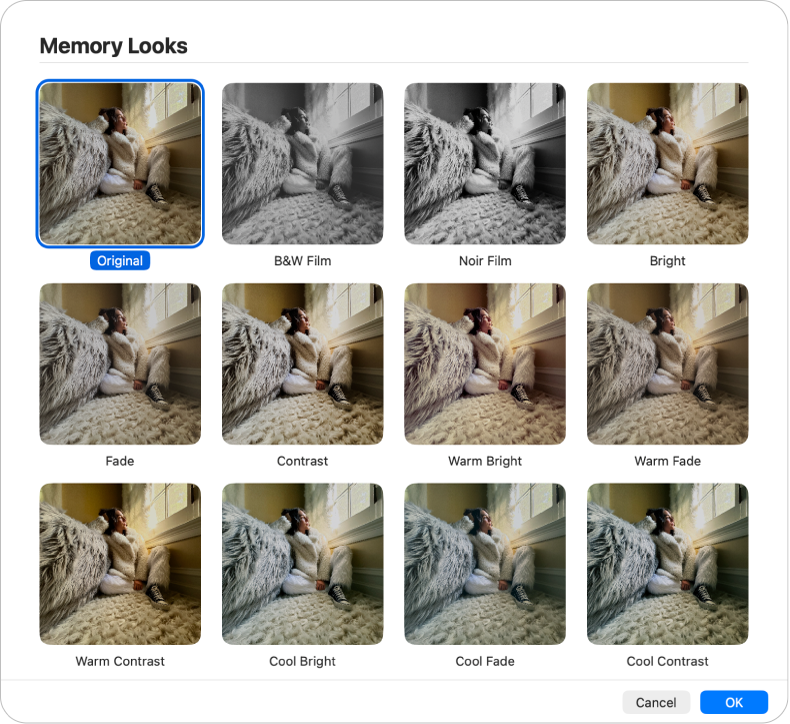
編輯回憶標題和子標題
在 Mac 上前往「相片」App
 。
。按一下側邊欄中的「選集」,然後按一下「回憶」。
按一下回憶上的
 來播放,然後在工具列上按一下
來播放,然後在工具列上按一下  。
。選擇「編輯標題」,輸入回憶的標題和子標題,然後按一下「重新命名」。
更改回憶長度
因應回憶中的相片數量,你可以將回憶的長度改為短、中或長。
在 Mac 上前往「相片」App
 。
。按一下側邊欄中的「選集」,然後按一下「回憶」。
按一下回憶上的
 來播放,然後在工具列上按一下
來播放,然後在工具列上按一下  。
。選擇「短」、「中」或「長」。
為回憶選擇新的主要相片
你可以選擇與回憶標題一同顯示的相片。
在 Mac 上前往「相片」App
 。
。按一下側邊欄中的「選集」,然後按一下「回憶」。
按一下回憶上的
 來播放,然後按一下
來播放,然後按一下  。
。如你看不到
 ,請移動指標來讓選項出現,或者按下空白鍵。
,請移動指標來讓選項出現,或者按下空白鍵。按住 Control 鍵並按一下你想用作主要相片的相片,然後選擇「設為主要相片」。
將相片或影片加至回憶
在 Mac 上前往「相片」App
 。
。按一下側邊欄中的「選集」,然後按一下「回憶」。
按一下回憶上的
 來播放,然後按一下
來播放,然後按一下  。
。如你看不到
 ,請移動指標來讓選項出現,或者按下空白鍵。
,請移動指標來讓選項出現,或者按下空白鍵。按一下
 。 (你可能需要向下捲動。)
。 (你可能需要向下捲動。)選擇你要加入的任何相片或影片,然後按一下「完成」。
更改相片或影片在回憶中的順序
在 Mac 上前往「相片」App
 。
。按一下側邊欄中的「選集」,然後按一下「回憶」。
按一下回憶上的
 來播放,然後按一下
來播放,然後按一下  。
。如你看不到
 ,請移動指標來讓選項出現,或者按下空白鍵。
,請移動指標來讓選項出現,或者按下空白鍵。選擇你要移動的相片,然後將其拖移至新位置。
刪除回憶
你可以刪除不再想要的回憶。 相片會保留在圖庫中;系統只會刪除回憶。
在 Mac 上前往「相片」App
 。
。按一下側邊欄中的「選集」,然後按一下「回憶」。
按住 Control 鍵並按一下回憶,選擇「刪除回憶」,然後按一下「刪除回憶」。